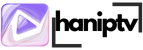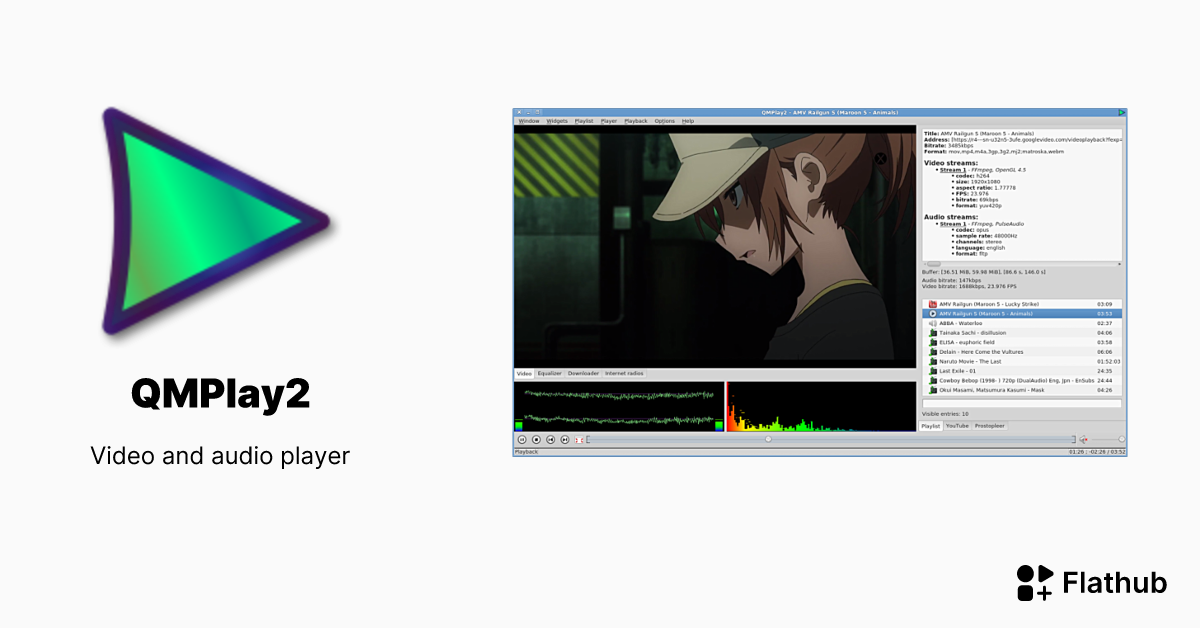
QMPlay2, özellikle iptv kullanıcıları için geliştirilmiş, m3u dosyaları ile uyumlu çalışan bir medya oynatıcıdır. Bu program, kullanıcıların izledikleri içeriklerin fps (frame per second) ve anlık bitrate değerlerini ayrıntılı bir şekilde görmelerine olanak tanır. IPTV yayını izlerken performans ölçümleri yapmak isteyen kullanıcılar için oldukça faydalıdır. Bu rehberde, QMPlay2 kullanarak han iptv, iptv, iptv satın al ve benzeri platformlardan aldığınız yayınları nasıl izleyeceğinizi adım adım açıklıyoruz.
QMPlay2 Nedir ve Nasıl Çalışır?
QMPlay2, IPTV yayınları için m3u dosyaları ile çalışan bir medya oynatıcısıdır. Program, sunduğu özellikler sayesinde IPTV deneyiminizi optimize eder. Özellikle anlık bitrate, çözünürlük ve fps değerlerini gösterebilmesi, IPTV kullanıcıları için önemli bir avantajdır. Ancak, uygulamanın dikkat edilmesi gereken bir yönü var: içerikler otomatik olarak güncellenmez. Bu nedenle, IPTV sağlayıcınızın size sunduğu m3u dosyasını düzenli aralıklarla yenileyerek kullanmanız gerekmektedir.
QMPlay2 Nasıl Kurulur ve Kullanılır?
1. Uygulamanın İndirilmesi
QMPlay2’yi indirmek için buraya tıklayarak açılan sayfada cihazınıza uygun güncel sürümü seçip indirin. Bu adım oldukça basit olup, herhangi bir teknik bilgi gerektirmez. Program, hem Windows hem de Linux gibi çeşitli işletim sistemlerinde çalışır.
2. m3u Dosyasını İndirin
QMPlay2, yalnızca m3u dosyalarıyla çalıştığı için, IPTV sağlayıcınızdan aldığınız link üzerinden bu dosyayı indirmeniz gerekmektedir. Genellikle IPTV sağlayıcıları, kullanıcılarına haftalık olarak güncellenmiş m3u dosyaları sunar. Bu nedenle, IPTV yayınlarınızın sürekli güncel kalması için en az haftada bir kez yeni dosya indirmeniz önerilir.
Adım adım m3u dosyasını indirme:
- Satıcınız tarafından size verilen iptv linkini tarayıcınızın adres çubuğuna yapıştırın ve enter tuşuna basın.
- Açılan ekranda, m3u dosyasını bilgisayarınıza indirin.
3. m3u Dosyasını QMPlay2’ye Yükleyin
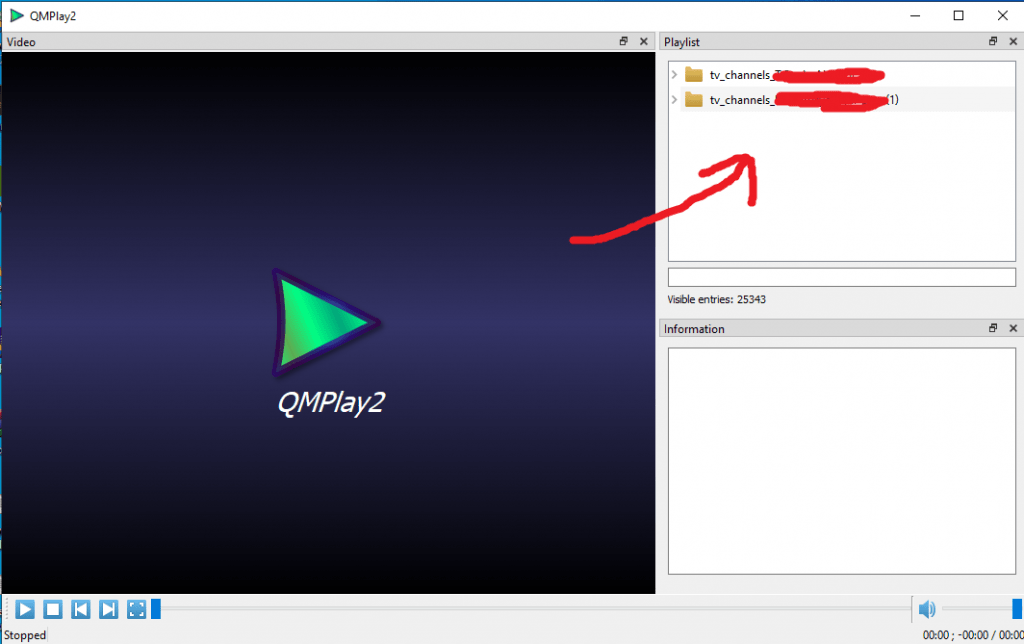
İndirdiğiniz m3u dosyasını QMPlay2‘de kullanmak oldukça kolaydır. Programın açılış ekranında yer alan Playlist bölümüne m3u dosyanızı sürükleyip bırakın. Bu adım, tüm IPTV kanallarını içeren bir liste oluşturmanızı sağlayacaktır.
- Playlist’e Dosya Ekleme: İndirdiğiniz m3u dosyasını masaüstünden QMPlay2’nin Playlist bölümüne sürükleyip bırakın.
4. İçerikleri Açın ve İzlemeye Başlayın
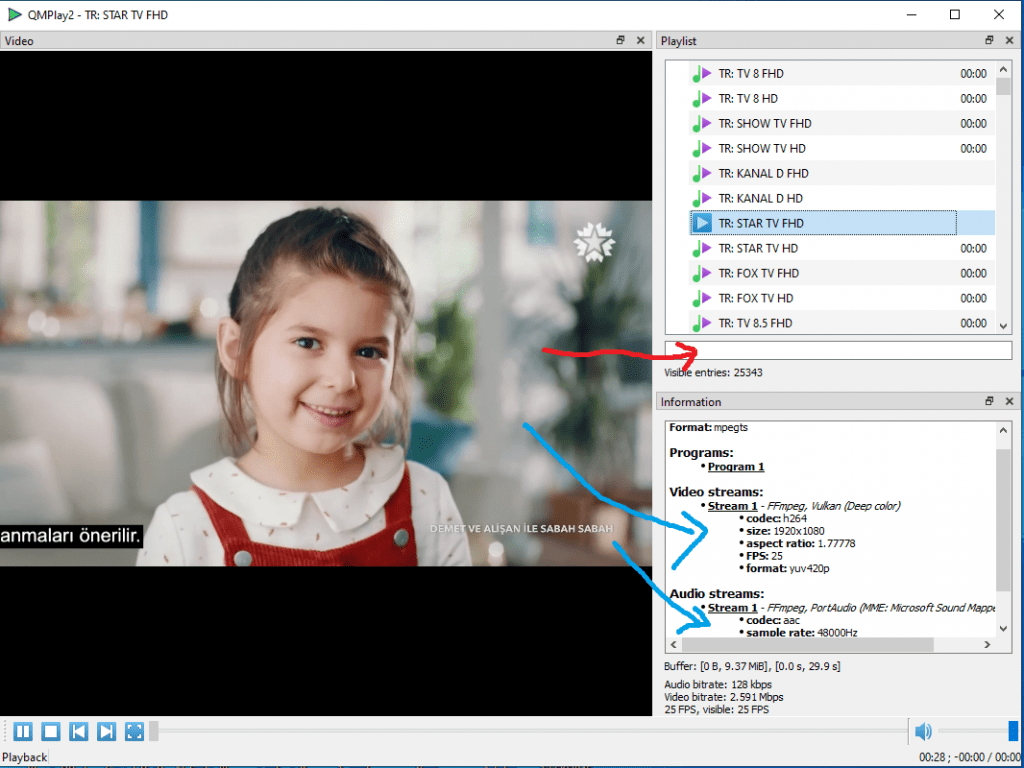
Dosyanız yüklendikten sonra, listedeki kanallar veya içeriklere tıklayarak izlemeye başlayabilirsiniz. Ayrıca programın sunduğu birkaç gelişmiş özellik sayesinde izlediğiniz içeriklerin performansını takip edebilirsiniz:
- İçerik Arama: Kırmızı okla gösterilen arama bölmesinden, IPTV listenizdeki kanallar arasında kolayca arama yapabilirsiniz.
- İçerik Değerleri: Mavi okla gösterilen bölümde, izlediğiniz içeriğin anlık bitrate, çözünürlük ve fps değerlerini görebilirsiniz. Bu özellik, bağlantı hızınızı ve IPTV yayını kalitesini takip etmenize olanak tanır.
QMPlay2 ile IPTV Kullanmanın Avantajları
QMPlay2, IPTV kullanıcılarına birçok avantaj sunar. Özellikle performans ölçümleri yapabilen bu program, yayın kalitesini artırmak isteyen kullanıcılar için mükemmel bir seçenektir.
- Gelişmiş Performans Takibi: IPTV yayını izlerken fps ve bitrate gibi performans değerlerini anlık olarak takip edebilirsiniz. Bu sayede, internet bağlantınızın yayın üzerindeki etkilerini görebilir ve daha iyi bir IPTV deneyimi yaşayabilirsiniz.
- Basit ve Kullanıcı Dostu Arayüz: Programın kullanımı son derece basittir. m3u dosyasını eklemek ve IPTV yayınlarını izlemeye başlamak için sadece birkaç tıklama yeterlidir.
- Cihaz Uyumluluğu: QMPlay2, Windows ve Linux gibi farklı platformlarda kullanılabilir, bu da esneklik sağlar.
IPTV Kullanıcıları için QMPlay2 İpuçları
QMPlay2 kullanarak IPTV deneyiminizi en iyi şekilde yaşamak için aşağıdaki ipuçlarını göz önünde bulundurabilirsiniz:
- Güncellemeleri Düzenli Olarak Yapın: Program m3u dosyası üzerinden çalıştığı için, IPTV sağlayıcınızın sunduğu dosyaları düzenli olarak yenilemeniz gerekecektir. Bu sayede kanallar ve içerikler sürekli güncel kalır.
- İnternet Bağlantınızı Optimize Edin: Anlık bitrate ve fps değerleri düşükse, internet bağlantınızda bir sorun olabilir. Kablosuz bağlantı yerine mümkünse kablolu bir bağlantı kullanarak daha stabil bir yayın deneyimi elde edebilirsiniz.
- Kanal Arama Özelliğini Kullanın: IPTV listenizde yüzlerce kanal olabilir. QMPlay2’nin arama fonksiyonunu kullanarak istediğiniz kanalı kolayca bulabilir ve izleyebilirsiniz.
QMPlay2 ile IPTV Yayını İzlerken Karşılaşabileceğiniz Sorunlar
Her ne kadar QMPlay2 çok işlevsel ve kullanıcı dostu bir uygulama olsa da, IPTV kullanırken karşılaşabileceğiniz bazı yaygın sorunlar olabilir. Bu sorunların büyük çoğunluğu internet bağlantısı veya m3u dosyasının güncellenmemesinden kaynaklanır.
- Kanal Yüklenmiyor: Eğer bir kanal açılmıyorsa, m3u dosyanız güncel olmayabilir. Yeni bir m3u dosyası indirip yeniden deneyin.
- Düşük Yayın Kalitesi: İzlediğiniz içerik düşük çözünürlüklü veya sık sık donuyorsa, internet hızınızı kontrol edin. IPTV yayınları genellikle yüksek hızda internet gerektirir.
- Dosya Hataları: m3u dosyasını yüklerken hata alıyorsanız, dosyanın bozuk olup olmadığını kontrol edin ve sağlayıcınızdan yeni bir dosya talep edin.
Sonuç
QMPlay2, han iptv, iptv satın al, iptv testi ve benzeri platformlardan aldığınız IPTV yayınlarını izlemek için harika bir araçtır. Anlık performans ölçümleri sunan program, kullanıcı dostu arayüzü ile herkesin kolayca IPTV deneyimini optimize etmesine yardımcı olur. Düzenli olarak güncellenen m3u dosyaları ile IPTV yayınlarınıza sorunsuz bir şekilde erişebilirsiniz.
QMPlay2 ile IPTV deneyiminizi bir üst seviyeye taşıyarak, performans değerlerini kontrol edebilir, yüksek kaliteli yayınlar izleyebilir ve sorunsuz bir IPTV deneyimi yaşayabilirsiniz.